使用过演示文稿的朋友们都知道,常常会在幻灯片的内容上使用超链接可以快速翻到需要的那一页幻灯片。下面小编就来告诉大家如何在WPS演示中使用超链接的命令,一起来看看吧。新建默认模板wps演示文稿,内容版式为空白版式。单击在线素材中的目录项,单击目录选项卡,选中其中一种目录,右击选择快捷菜单中的“插入&rd......
WPS PPT如何轻松选择或隐藏一个或多个特定元素
WPS教程
2021-11-13 11:07:48
我们在制作幻灯片的时候,在一张幻灯片存在多个图片的情况下,如何轻松选择或隐藏一个或多个特定元素呢,在这里就需要用到选择窗格功能了,选择窗格可以快速完成元素的选择、隐藏、排列等功能,具体怎么操作呢,一起来学习一下吧。

选择或隐藏一个或多个特定元素
首先我们需要在幻灯片当中插入多张图片,单击工具栏插入下的来自文件。
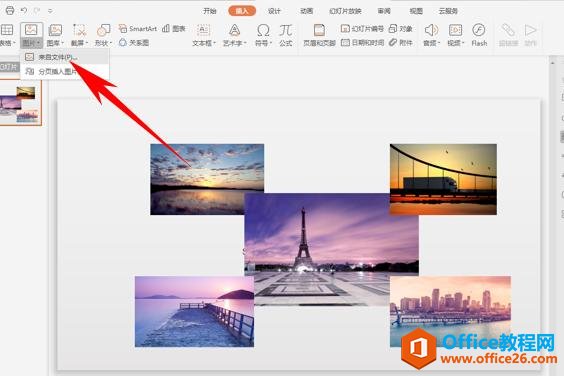
插入完毕后进行简单的排列,然后单击开始菜单栏下的选择窗格。
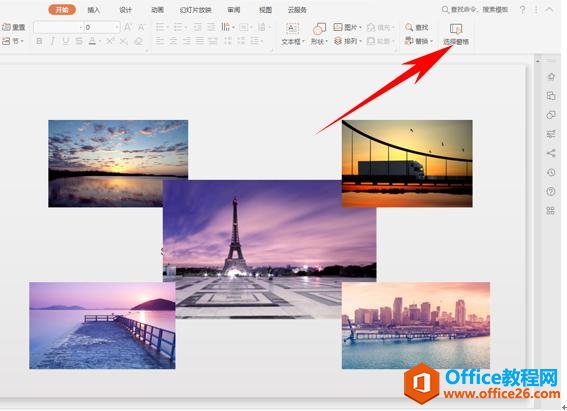
弹出选择窗格的对话框,我们看到五张图片都显示在文档中的对象当中。我们可以选择图片,单击最下方的叠放次序,比如我们要将最中间的图片4向下叠放,单击下箭头即可。

而如果我们需要隐藏某张图片,可以单击图片4,单击旁边的眼睛符号,就可以成功将图片进行隐藏了。

相关文章





